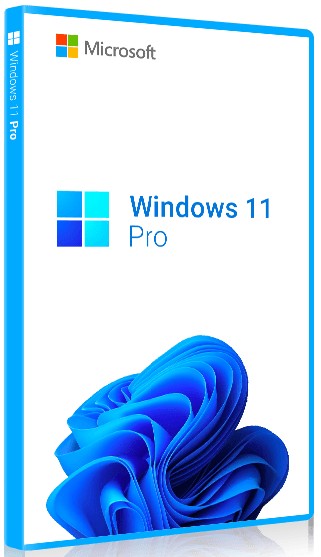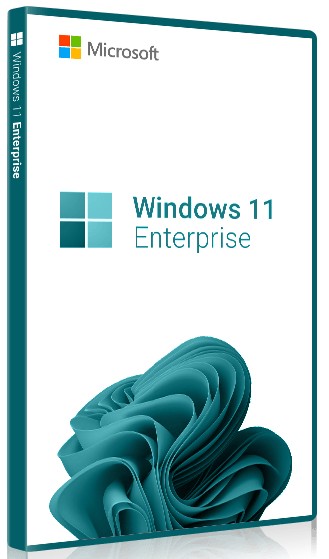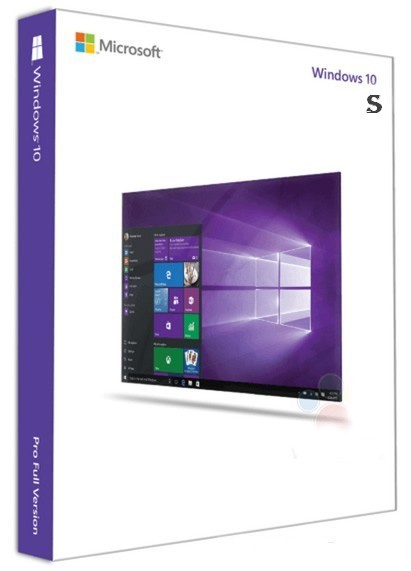18 марта 2024 г. 20:44
244
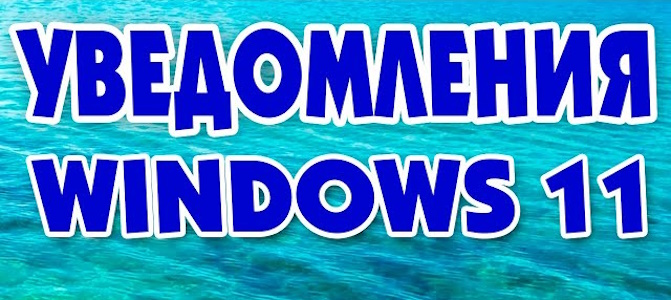
Вы, наверное, замечали, что на компьютер довольно часто приходят различные уведомления как от системных, так и от сторонних приложений. Они появляются на экране внизу справа в виде всплывающих окон. Позже их можно просмотреть, нажав на значок времени и даты. Иногда полезно отключать такие уведомления, а как это сделать в ОС Windows 11, сейчас расскажем.
Стандартным способом является отключение уведомлений через параметры. Для этого нужно:
- Проделать путь: Служебные, Параметры → Система → Уведомления и действия.
- Отключить Получать уведомления от приложений и других отправителей. Этот пункт находится на экране сверху. В данном случае вы не будете больше получать никаких уведомлений.
- Если некоторые сообщения все-таки важны, то можно провести частичное отключение, открыв раздел Уведомления от приложений и других отправителей и выбрав ненужные приложения.
Также параметры позволяют осуществить настройку уведомлений Windows 11. Вот как это сделать:
- В пункте Уведомления можно их отключать/включать, убирать или добавлять звук, производить отключение/включение на экране блокировки.
- В пункте Фокусировка внимания настраиваются соответствующие режимы, происходит отключение в связи с приоритетом или выполняемыми задачами.
Нажатие на любое приложение в перечне приложений, имеющих возможность отправлять уведомления, позволяет самостоятельно настраивать параметры уведомлений конкретно для него.
Кстати, еще один способ. Попробуйте подвести курсор к названию любого из принятых уведомлений. Вы увидите три точки, позволяющие открыть меню. Нажмите на эту кнопку и выберите Отключить все уведомления для.
Уведомления также можно отключать, воспользовавшись редактором реестра. Благодаря этому способу вы легко избавитесь от всех вероятных уведомлений. Вот что нужно предпринять:
- Нажимаем одновременно клавиши Win и R.
- В появившейся строке вводим regedit и подтверждаем ввод клавишей Enter. Заустится редактор реестра.
- Переходим HKEY_CURRENT_USER\Software\Microsoft\Windows\CurrentVersion\PushNotifications.
- Кликаем правой клавишей мышки по правой панели.
- Выбираем Создать → Параметр DWORD.
- Именуем параметр ToastEnabled.
- Щелкаем по параметру два раза.
- Задаем значение 0.
Когда все изменения внесены, закрываем редактор реестра и перезапускаем ПК. С этого момента уведомления отключены полностью и больше не будут вас беспокоить. Важный момент, все действия нужно выполнять на активированной системе, поэтому не забудьте купить ключ активации Windows 11 по самым выгодным ценам.